电脑怎么更改pin密码?教你如何在win11上更改 PIN 密码
win11 允许您根据情况更改和重置 Windows Hello PIN,在本指南中,您将了解如何操作。
在win11上,创建新帐户时,您需要创建一个可用作登录帐户的密码的 PIN。
但是,如果您的帐户遭到入侵,或者您希望使用一组更简单的数字来登录,则可以使用“设置”应用将 Windows Hello PIN 更改为不同的值。如果您忘记了 PIN 或它停止工作,也可以重置它。

在本指南中,您将了解在win11上将登录 PIN 更改为其他内容的步骤。
要在win11上更改帐户的 PIN 密码,请使用以下步骤:
1. 打开设置。
2. 单击帐户。
3. 单击登录选项选项卡。
4. 单击PIN (Windows Hello)设置。
5. 单击更改 PIN按钮。
6. 确认帐户的当前 PIN。
7. 创建新的 PIN。
8. 确认新的 PIN。
9. 单击确定按钮。
完成这些步骤后,新 PIN 将应用于您的win11帐户。您可以通过退出并重新登录来测试它。
如果您忘记了 PIN 码或停止工作,您可以重置 PIN 码。但是,您应该只将此选项用作最后的手段,因为此过程将要求您重新登录,并且由您的组织管理的数据可能会丢失。
要在win11上重置您的帐户 PIN,请使用以下步骤:
1. 打开设置。
2. 单击帐户。
3. 单击登录选项选项卡。
4. 单击PIN (Windows Hello)设置。
5. 单击我忘记了我的 PIN选项。
6. 单击继续按钮。
7. 使用您的 Microsoft 帐户登录。
8. 创建新的 PIN。
9. 确认新的 PIN。
10. 单击确定按钮。
完成这些步骤后,PIN 码将被重置,您需要重新登录。
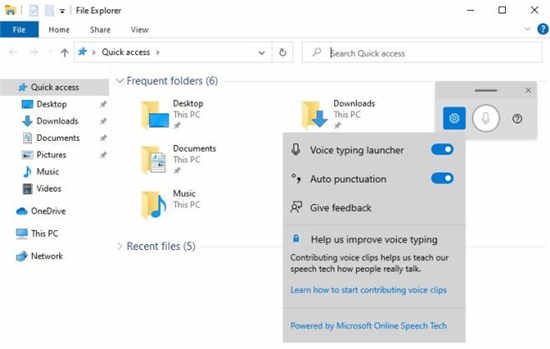 Windows 10:Microsoft正在当前的Insider版本中
Windows 10:Microsoft正在当前的Insider版本中 Windows10免费升级优惠仍然有效并且不会消
Windows10免费升级优惠仍然有效并且不会消 使用 PowerShell 在windows11上分配静态 IP 地址
使用 PowerShell 在windows11上分配静态 IP 地址 Switch超级街道赛金手指代码作弊码大全(
Switch超级街道赛金手指代码作弊码大全( 手机微信语音没声音怎么办
手机微信语音没声音怎么办
对方发的微信在录制的时候并没有说话,或者对方的麦克风出问......
阅读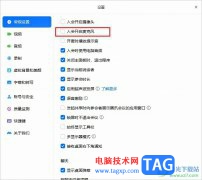 腾讯会议设置入会时不自动开启麦克风的
腾讯会议设置入会时不自动开启麦克风的
很多小伙伴之所以喜欢使用腾讯会议软件,就是因为腾讯会议中......
阅读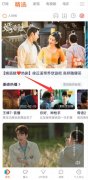 腾讯视频删除自己发的弹幕
腾讯视频删除自己发的弹幕
腾讯视频发的弹幕是无法删除的,但用户可以在观看的时候选择......
阅读 迅捷PDF编辑器将PDF拆分成几个小的PDF文件
迅捷PDF编辑器将PDF拆分成几个小的PDF文件
迅捷PDF编辑器被多数小伙伴喜欢,在使用这款软件的过程中,会......
阅读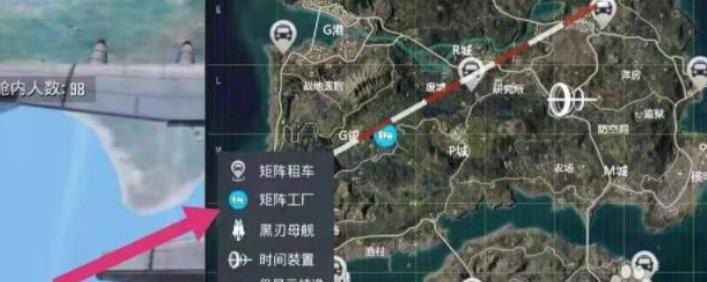 和平精英黑刃母舰怎么离开?
和平精英黑刃母舰怎么离开?
和平精英黑刃母舰怎么离开黑刃母舰怎么下去黑刃母舰作为游戏......
阅读 联发科发布天玑8000系列:
联发科发布天玑8000系列: 抖音不开心你就去soul是什
抖音不开心你就去soul是什 Xbox 的半场投篮抽奖活动为
Xbox 的半场投篮抽奖活动为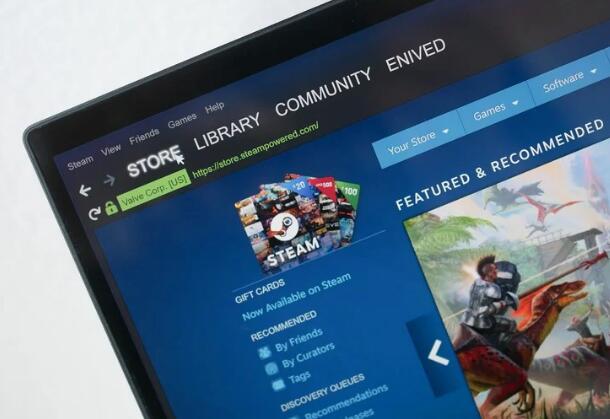 Steam调查2021年6月结果:
Steam调查2021年6月结果: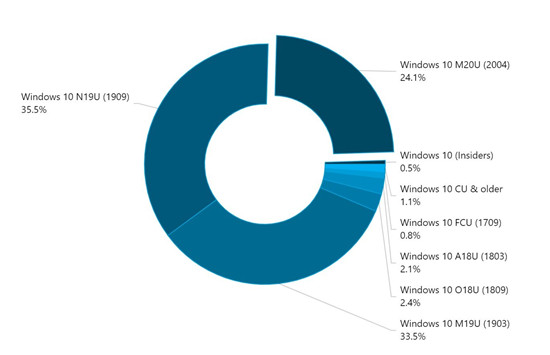 最新的Windows 10版本1909当前
最新的Windows 10版本1909当前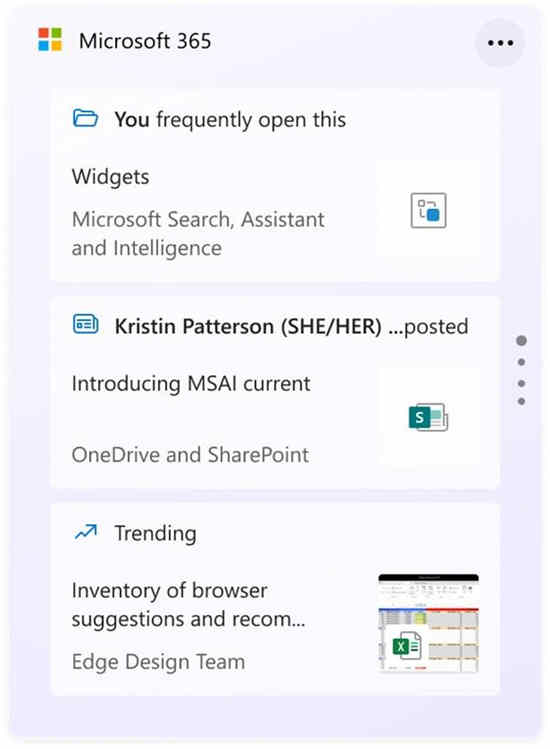 Microsoft 将 Windows 11 预览版
Microsoft 将 Windows 11 预览版 支付宝被盗,绝大部分人
支付宝被盗,绝大部分人 哔哩哔哩全区广播关闭方
哔哩哔哩全区广播关闭方 部落冲突掘地丛生活动怎
部落冲突掘地丛生活动怎 庆余年手游开锁小游戏怎
庆余年手游开锁小游戏怎 仙剑奇侠传7鸱黎boss怎么打
仙剑奇侠传7鸱黎boss怎么打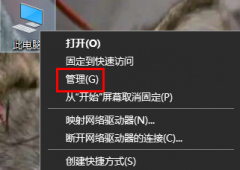 昂达nvidia显卡驱动怎么回
昂达nvidia显卡驱动怎么回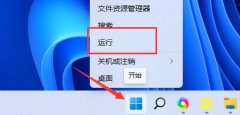 耕升显卡驱动装不上
耕升显卡驱动装不上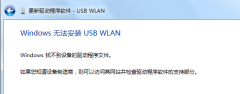 普联网卡驱动程序不正常
普联网卡驱动程序不正常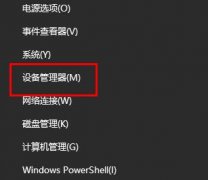 显卡驱动不更新会怎么样
显卡驱动不更新会怎么样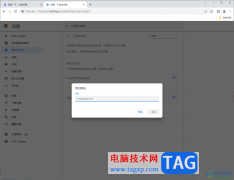 谷歌浏览器将360导航设置
谷歌浏览器将360导航设置 电脑版钉钉导出参会人员
电脑版钉钉导出参会人员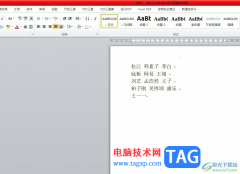 word快速对齐姓名的教程
word快速对齐姓名的教程 利用创建播放器 在WPP中插
利用创建播放器 在WPP中插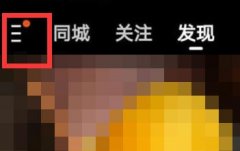 快手极速版怎么换绑提现
快手极速版怎么换绑提现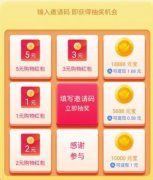 点淘签到签不了
点淘签到签不了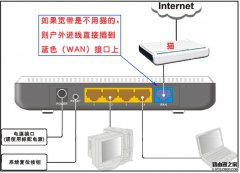 ip-com无线路由器设置图文
ip-com无线路由器设置图文 用手机设置腾达tenda无线路
用手机设置腾达tenda无线路
在win11系统中,系统会默认让下方任务栏中的窗口合并,这让用户同时打开一个软件的多个窗口时使用起来非常麻烦,因此想要取消合并窗口,但是却发现win11任务栏不能调节多任务,下面就一...
次阅读

就在2020年初,微软公司正式终止了对win7操作系统的更新支持。那么在得到这个消息之后相信有很多小伙伴想要知道2020年还能重装win7系统吗。对于这个问题小编觉得其实是可以的,只是不会再...
次阅读

一般系统都有默认的图标大小,但是默认的图标不一定适合每一个用户。但是他们又不知道win7如何更改图标大小,其实我们可以通过鼠标和键盘快捷键或者直接点击查看设置图标大小,下面就...
次阅读

i3处理器每一代性能都不一样,所以对于i3有必要升级到win11吗这个问题来说,我们需要将不同版本区分开来讲,分为第八代i3之前和第八代i3之后分别讨论。...
次阅读
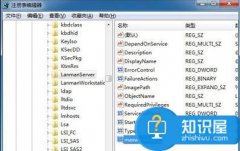
我们可以通过修改注册表键值的方法,使关闭软件后自动清除内存中没用的DLL文件及时收回消耗的系统资源。打开注册表编辑器,找到“HKEY_LOCAL_MACHINE\SOFTWARE\Microsoft\Windows\CurrentVersion\expl...
次阅读

如果我们关闭了自动更新,但是没有彻底关闭,就可能会遇到win11关机键变成更新并关机的情况,这时候如果想要恢复关机键就要彻底关掉自动更新。...
次阅读

我们在使用win7操作系统的时候,有些情况下可能会遇到我们所使用的软件、游戏以及日常工作所学习所用到的工具软件卡顿的情况,仔细查看发现自己电脑的占用率到了100%。那么对于这个问题...
次阅读
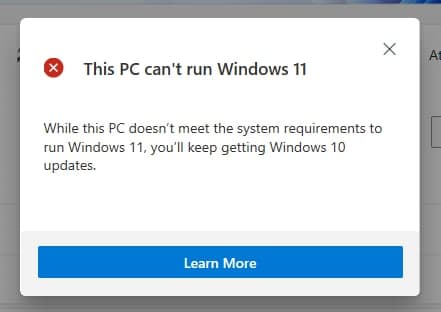
Microsoft可能会允许没有TPM 2.0的设备安装Windows 11,正在进行PC运行状况检查应用程序更新 昨天,微软宣布了下一代的Windows-Windows11。此外,WindowsInsider博客上也...
次阅读
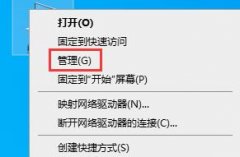
我们在使用win7系统电脑时偶尔会出现win7主板usb接口全部失灵的情况,这有可能是因为usb接口驱动坏了,我们需要在设备管理器中卸载相应驱动并重新下载,下面一起来看一下具体的方法吧。...
次阅读

我们在使用win7操作系统的时候,有的情况下可能就需要我们去调整电脑的亮度。但是还是有很多小伙伴不知道怎么调整,win7亮度调整设置的快捷键是什么。对于这个问题小编觉得如果是台式机...
次阅读
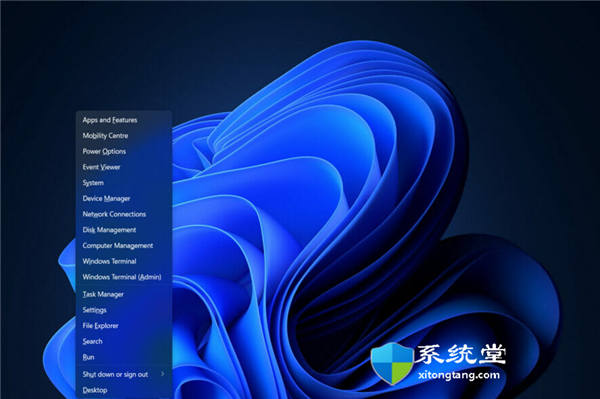
win+x不能用怎么办_修复Win+X在Windows11中不起作用方法 如果 Win + X 完全不起作用,您需要检查它是否是键盘本身。 如果是软件问题,您将需要运行扫描以修复系统文件。 您...
次阅读
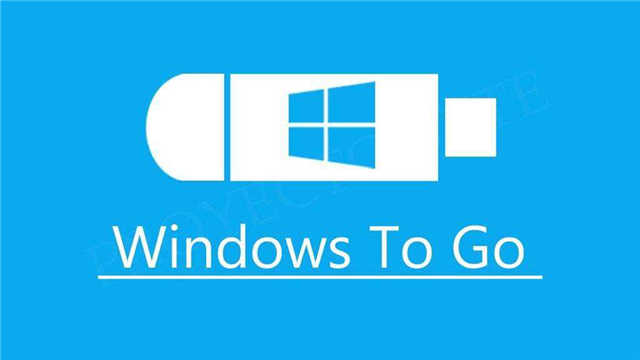
在 Windows 11 上的 USB 闪存驱动器上启用 BitLocker To Go Bitlockertogo是Windows附带的加密U盘的免费工具,可以加密你的U盘,保护U盘文件不丢失,非常安全,方便,若要在...
次阅读
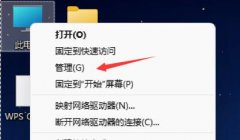
我们可以通过设置系统自动开机的方式,节省我们每天开机的时间,非常适合在办公室中进行使用,但是很多用户都不知道在win11上应该如何设置自动开机,其实只需要创建一个计划任务就可以...
次阅读
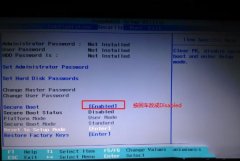
联想扬天B50是一款搭载英特尔第五代酷睿处理器的15.6英寸笔记本电脑,默认预装win10,由于还有不少用户喜欢win7系统,所以很多用户都想把联想扬天 B50 笔记本默认的win10改成win7,那么这篇文章...
次阅读
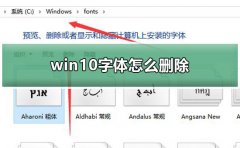
最近很多使用win10的小伙伴发现很多字体根本用不上,比较win10会给用户下载几乎全球很多的字体,但是删除的时候发现系统有提示正在使用,今天小编就给大家带来了删除方法。...
次阅读